
这次是自己正式“悄悄”写的第二篇小知识推送
今天介绍一下自己对“首选项-界面”的一些理解
首先在菜单栏“编辑-首选项-界面”中打开,或者Ctrl+k进入“常规”页面,第二个选项卡就是“界面”选项
1.外观
颜色方案有四种可以挑选,是针对 Photoshop 整个页面的背景设置。
标准屏模式,全屏(带菜单),全屏三种模式可以由下列方式打开
(1)打开“视图-屏幕模式”
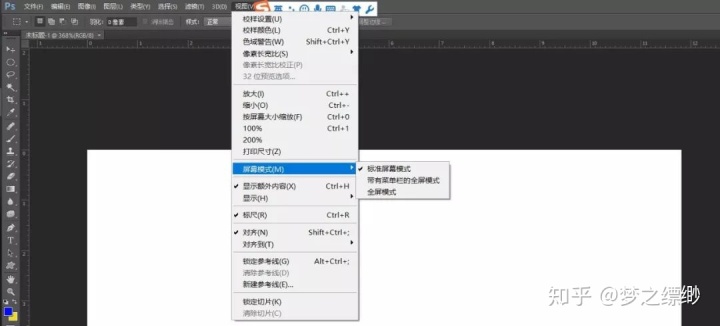
(2)直接用“F”键进行视图的切换
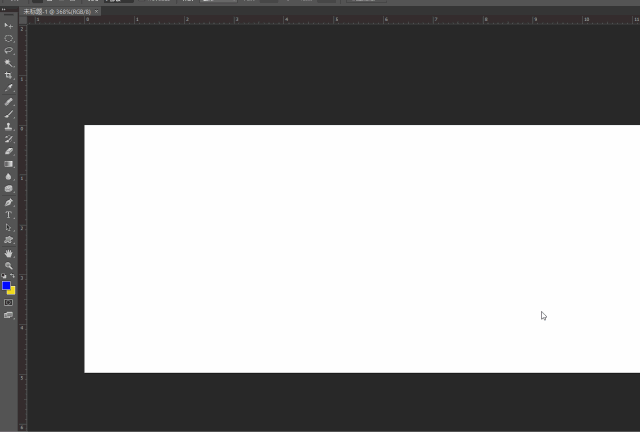
那么其中“颜色,边界”的概念就不多讲了
2.自动折叠图标面板
自动折叠图标面板:当你将图层面板用鼠标移动到界面边栏时,打开图层面板,如下图。勾选后,随意点击面板以外的区域,该图层面板会隐藏;若不勾选,则不会隐藏(目前小编只发现该功能对图层面板起效果)
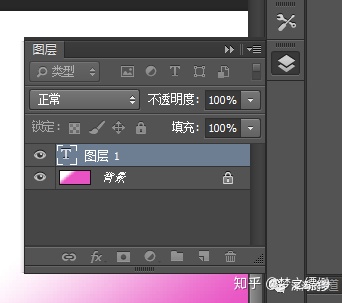
另外,如果觉得在首选项中打开十分麻烦,可以直接在边栏图标上单击右键选择
3.显示菜单颜色
此功能是针对“编辑-菜单”中的为菜单填充颜色而设,若不勾选,当你为菜单填充颜色后,会发现菜单颜色仍没有改变
4.以选项卡的方式打开文档&显示工具提示
这两个选项建议勾选,如果不勾选,文档将以浮动窗口的方式打开;当你鼠标移动到某个工具上时,系统不会提示你此工具是什么用途
今天就介绍到这,其中未提到的选项大家自己去打开 PS 尝试一下吧
(溜了溜了,写作业去了)



















 2291
2291











 被折叠的 条评论
为什么被折叠?
被折叠的 条评论
为什么被折叠?








